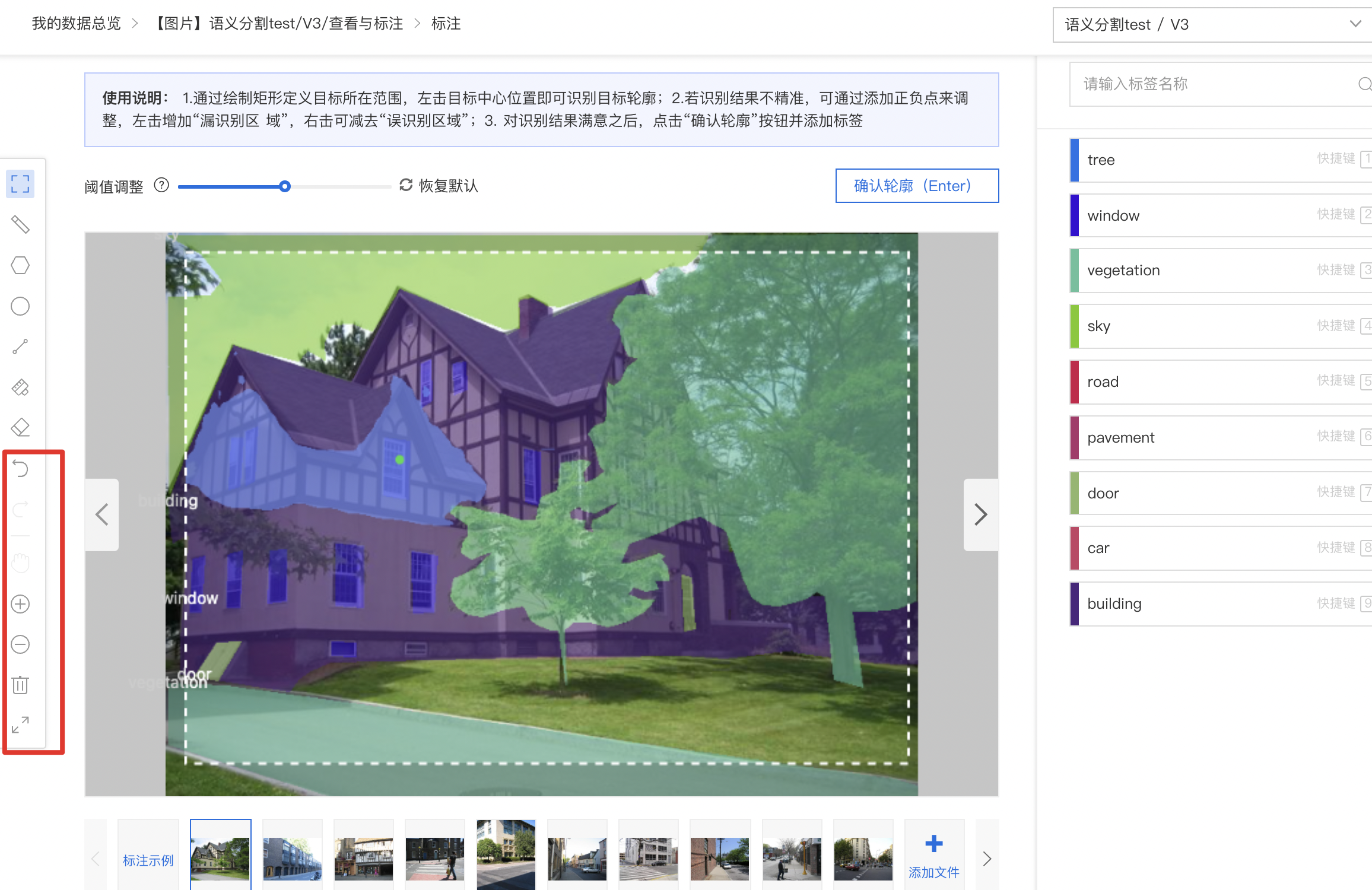数据标注
飞桨EasyDL桌面版提供了图像分类、物体检测、实例分割的数据标注能力,可在本地高效完成数据标注,数据标注启动前,需先创建数据集中的标签
设定标签
在数据总览页找到导入完成的数据集,并点击【查看与标注】

在查看与标注页面点击【添加标签】创建本次数据中的数据标签
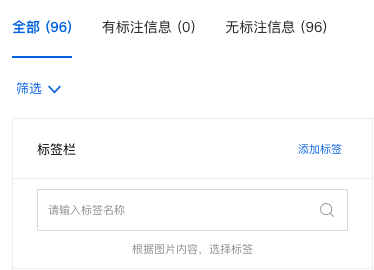
在左侧列表栏可看到已添加的标签,并支持搜索标签名称、按照数据量多少对标签进行排序
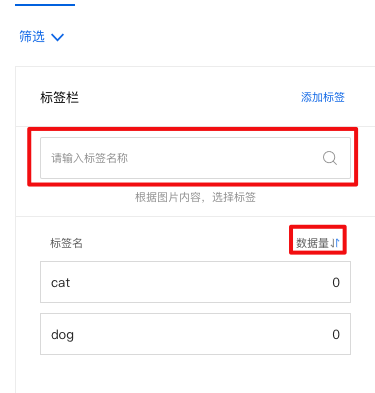
数据标注
图像分类
图像分类场景提供常规标注与批量标注两种标注方式
常规标注
标签添加完成后,在【查看与标注】界面,点击图片右下角标注icon进入标注界面
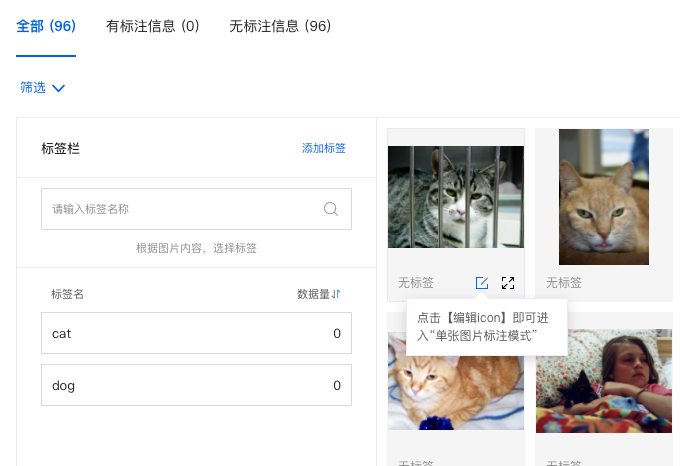
或在左侧导航栏点击数据标注,选择需要标注的数据集进入到标注界面

进入标注界面后,可在上方切换查看全部数据、无标注信息数据或有标注信息数据
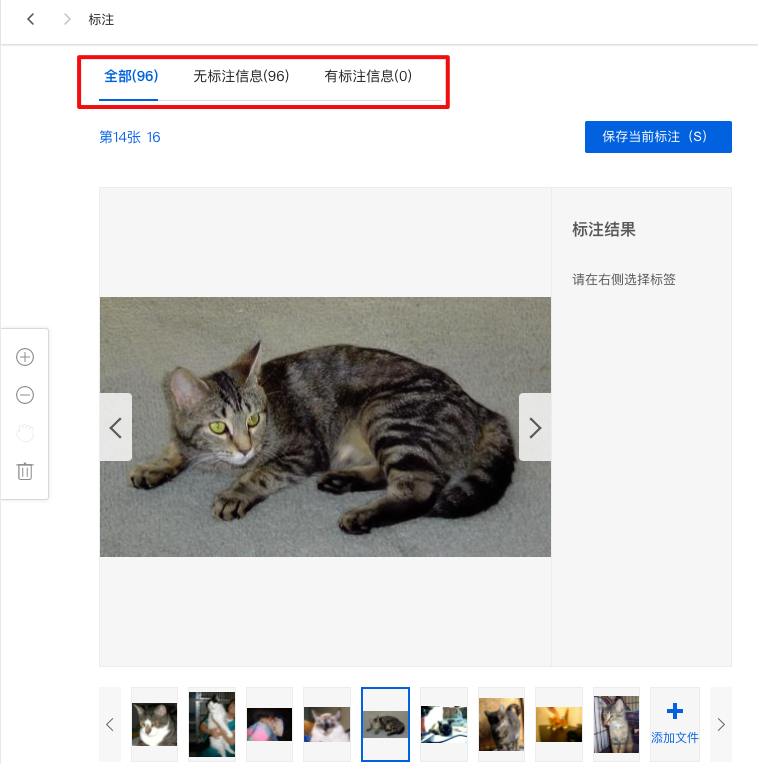
左侧工具栏提供图片放大、缩小、移动或删除功能

根据图片内容在左侧正确选择图片标签并点击【保存当前标注】完成数据标注

批量标注
除常规标注外,飞桨EasyDL桌面版提供了批量标注工具,可提高数据标注效率
在数据总览页找到已导入数据的数据集,点击【查看与标注】

点击【批量标注】进入批量标注界面
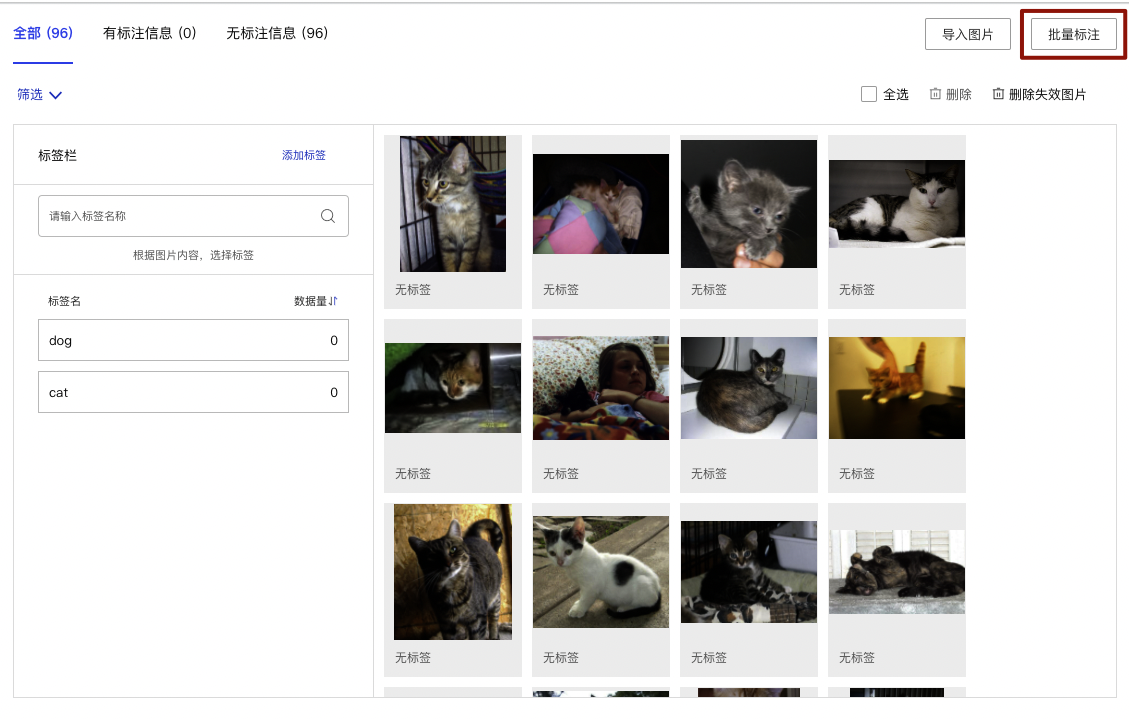
在批量标注界面支持多选或全选本页图片,图片勾选完成后选择相应标签即完成勾选图片的标注
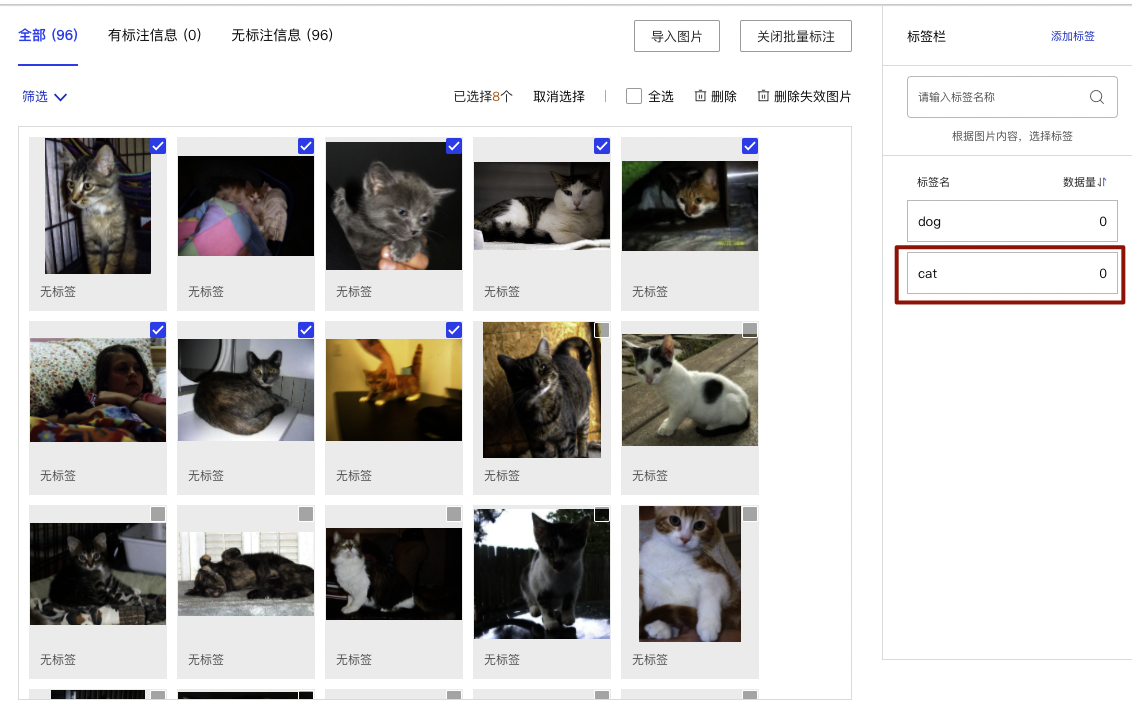
物体检测
物体检测数据标注方式为通过矩形框框出图片中需要检测的目标,并对标注框选择标签名,以下为物体检测数据标注流程
在【查看与标注】界面,点击图片右下角标注icon进入标注界面
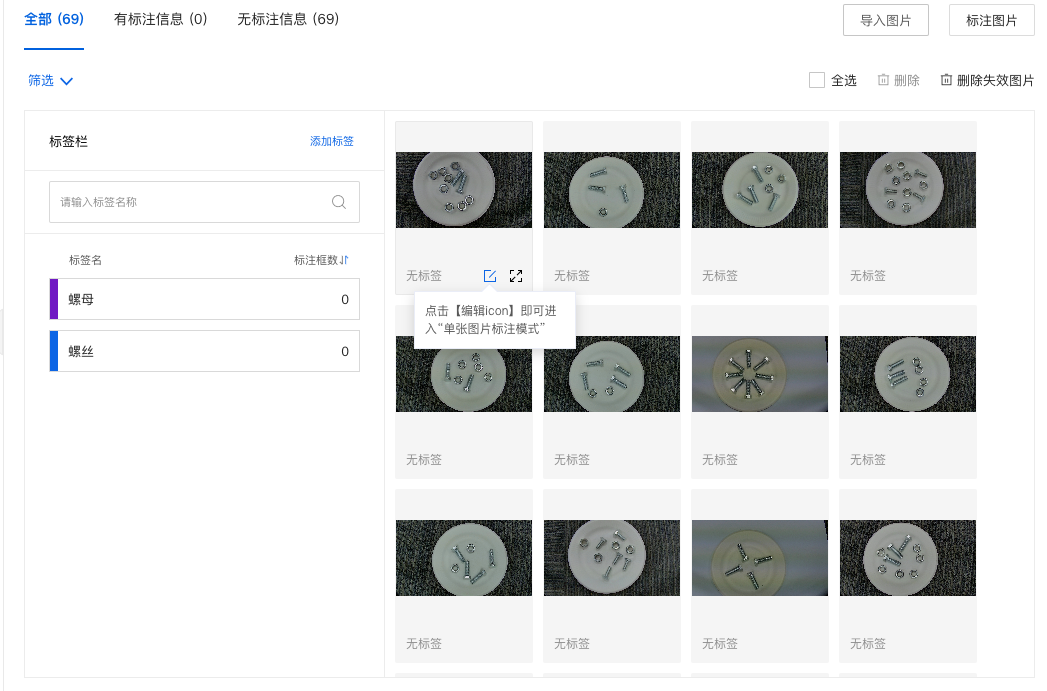
或在左侧导航栏点击数据标注,选择需要标注的数据集进入到标注界面

在标注界面将需要检测的目标框选出,并为目标选择对应的标签
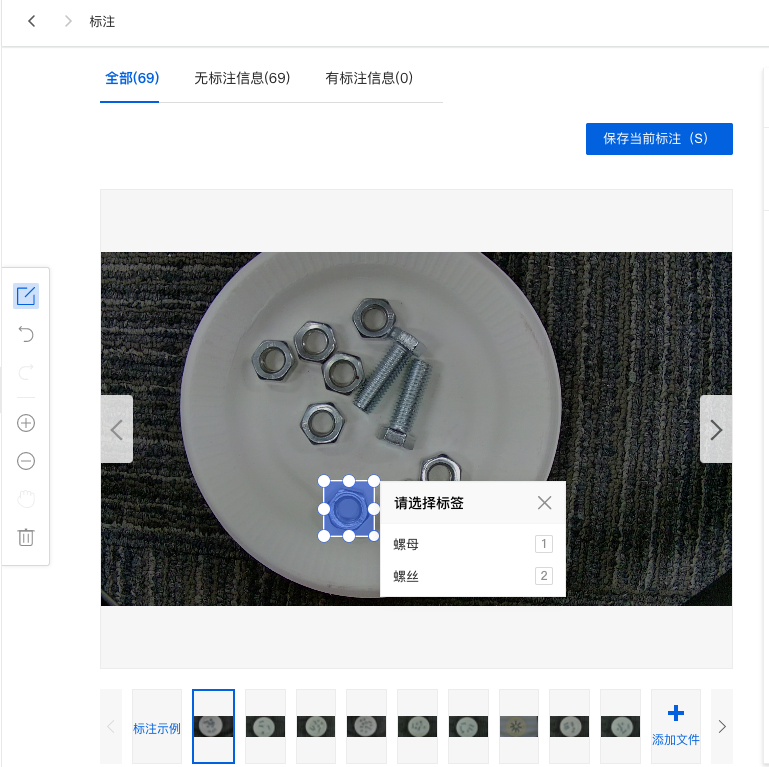
标注过程中应尽可能贴合目标物体,避免未完全框选目标物体或矩形框远大于目标物体,可通过拉动标注框边界调整标注框大小
左侧工具栏支持用户放大、缩小、移动、删除图片或撤销上一步操作

单张图片标注完成后点击【保存当前标注】即完成单张图片标注
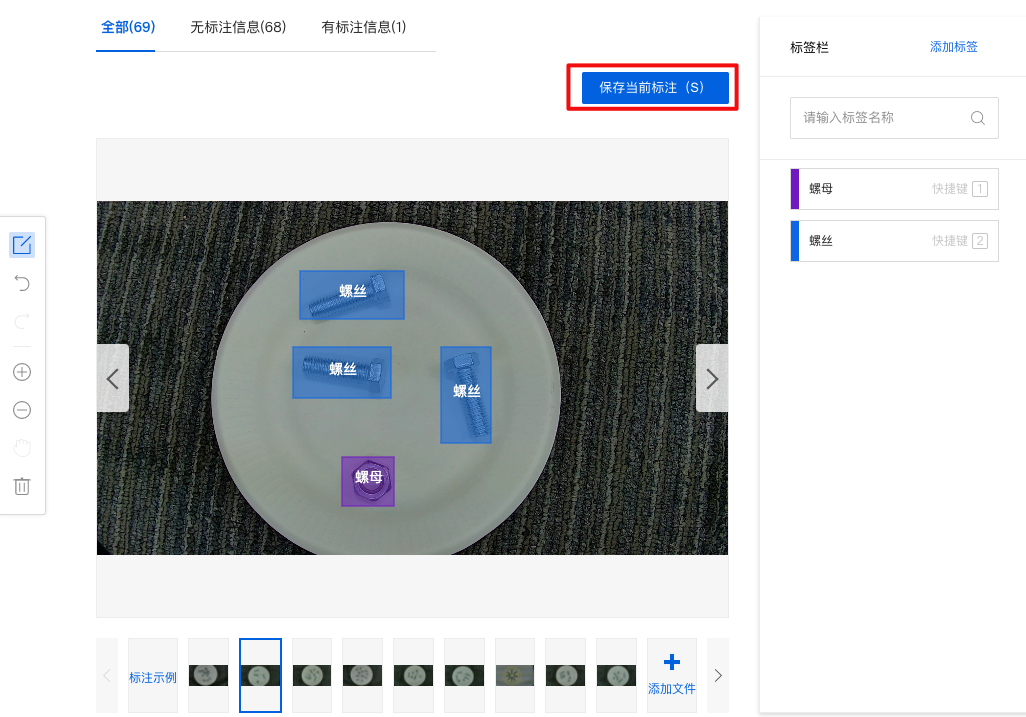
实例分割
为实例分割场景数据标注过程负责,飞桨EasyDL-桌面版提供了多种数据标注工具,可根据实际使用需求选择使用
自动识别轮廓标注工具
标注界面工具栏第一个工具为自动识别轮廓工具,开启自动识别工具后,鼠标左键点击目标物体后可自动识别目标物体轮廓
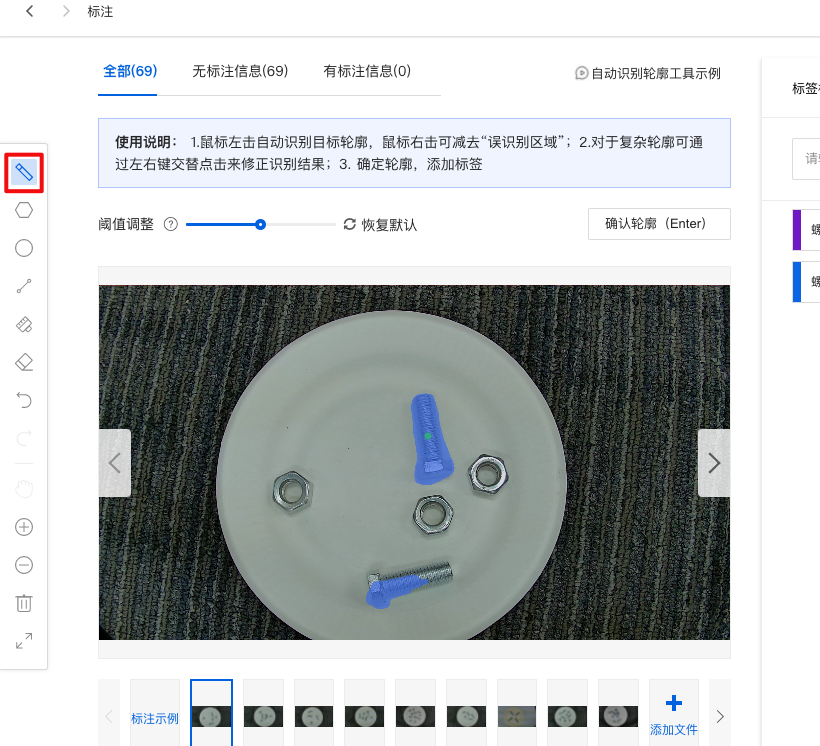
对于误识别区域,可通过右键点击来进行修正
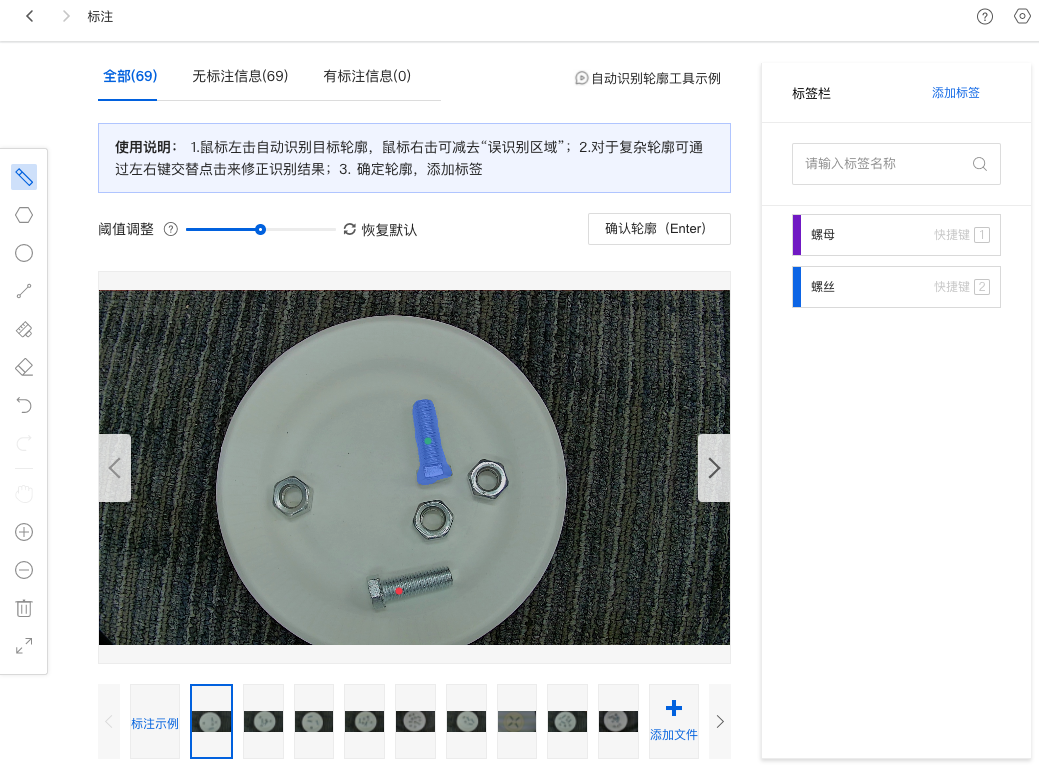
轮廓标注正确后点击【确认轮廓】并为目标添加标签

多边形标注
标注界面工具栏第二个工具为多边形标注工具,多边形标注工具是通过多点首尾相连的方式将目标物体圈出的方式完成标注,适用于目标物体结构相对负责的情况
标注完成后可拖动任意一点调整标注结果,标注结果符合要求后为当前标注物选择标签

圆形标注工具
标注界面工具栏第三个工具为圆形标注工具,圆形标注工具是通过拉取一个圆将目标物体的方式完成标注,适用于目标物体形状是圆形或近似圆形的情况
标注完成后可拖动调整圆形位置或拖动圆形边缘调整圆形大小,标注结果符合要求后为当前标注物选择标签
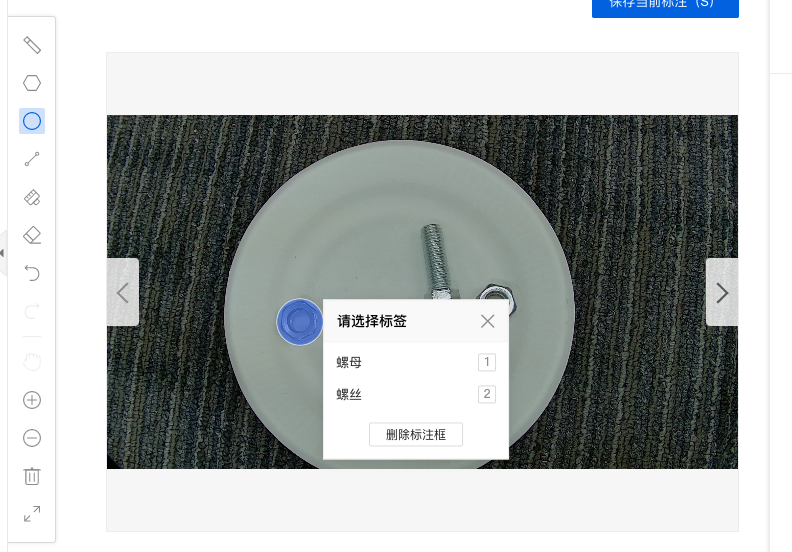
直线标注工具
标注界面工具栏第四个工具为直线标注工具,直线工具是通过选择两点连成一条直线的方式完成标注,适用于目标物体形状是直线的情况
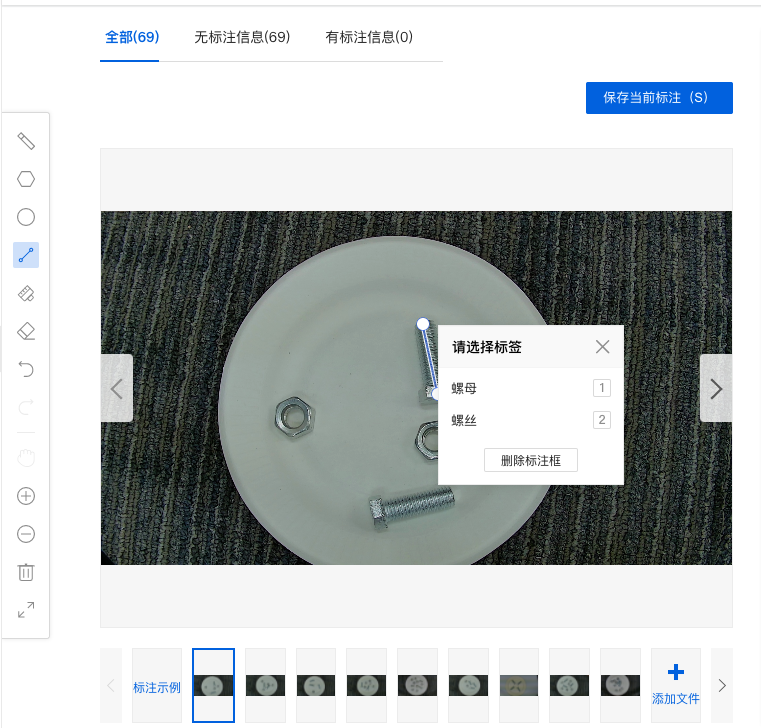
画笔标注工具
标注界面工具栏第五个工具为画笔标注工具,画笔标注工具是通过画笔覆盖一定区域并进行标注的方式,可在标注界面调整画笔大小

如标注区域大于目标物体,可通过橡皮擦将多余区域擦除
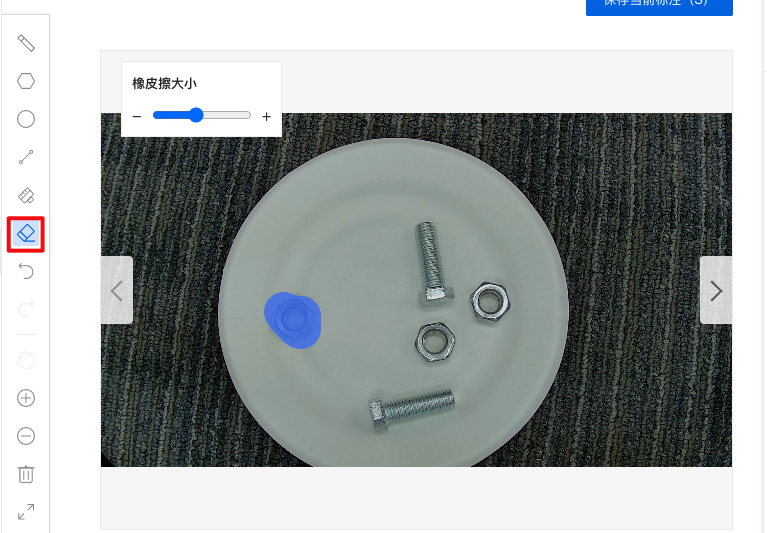
其他辅助工具
除标注方式外,飞桨EasyDL桌面版仍提供了其他辅助工具,如:操作撤回、操作恢复、移动图片、放大图片、缩小图片、删除以及图片最大化
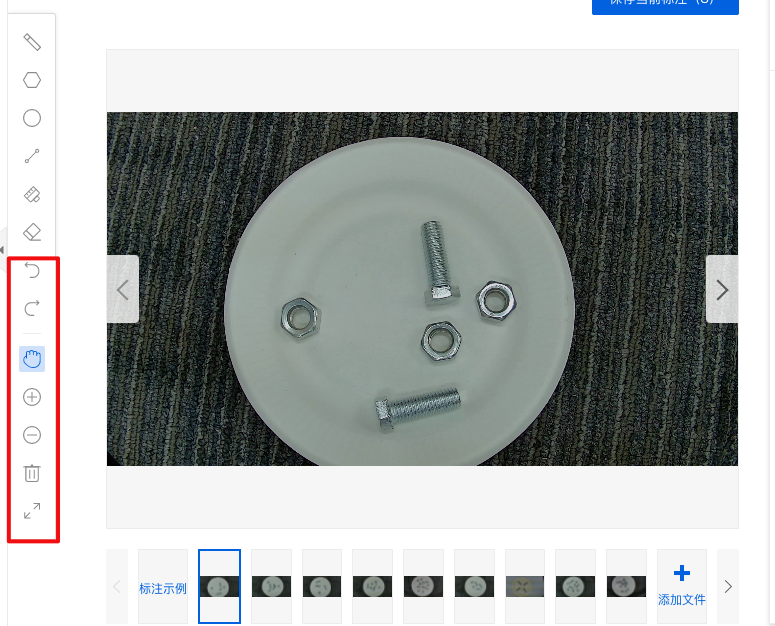
语义分割
为语义分割场景数据标注过程负责,飞桨EasyDL-桌面版提供了多种数据标注工具,可根据实际使用需求选择使用。
自动识别轮廓标注工具
标注界面工具栏第一个工具为自动识别轮廓工具,开启自动识别工具后,鼠标左键点击目标物体后可自动识别目标物体轮廓,对于误识别区域,可通过右键点击来进行修正,轮廓标注正确后点击【确认轮廓】并为目标添加标签
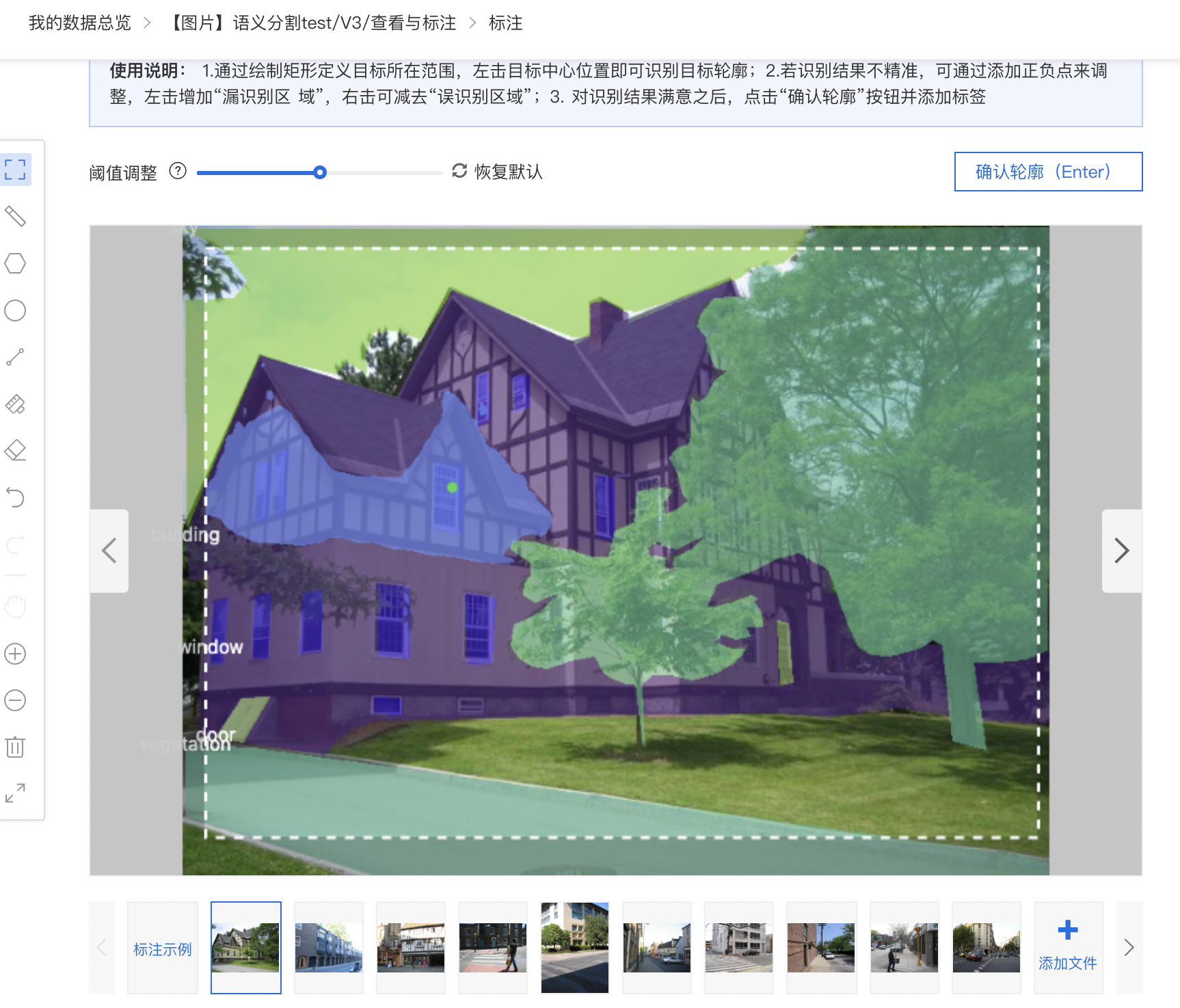
多边形标注
标注界面工具栏第二个工具为多边形标注工具,多边形标注工具是通过多点首尾相连的方式将目标物体圈出的方式完成标注,适用于目标物体结构相对负责的情况
标注完成后可拖动任意一点调整标注结果,标注结果符合要求后为当前标注物选择标签
圆形标注工具
标注界面工具栏第三个工具为圆形标注工具,圆形标注工具是通过拉取一个圆将目标物体的方式完成标注,适用于目标物体形状是圆形或近似圆形的情况
标注完成后可拖动调整圆形位置或拖动圆形边缘调整圆形大小,标注结果符合要求后为当前标注物选择标签
直线标注工具
标注界面工具栏第四个工具为直线标注工具,直线工具是通过选择两点连成一条直线的方式完成标注,适用于目标物体形状是直线的情况
画笔标注工具
标注界面工具栏第五个工具为画笔标注工具,画笔标注工具是通过画笔覆盖一定区域并进行标注的方式,可在标注界面调整画笔大小
如标注区域大于目标物体,可通过橡皮擦将多余区域擦除
其他辅助工具
除标注方式外,飞桨EasyDL桌面版仍提供了其他辅助工具,如:操作撤回、操作恢复、移动图片、放大图片、缩小图片、删除以及图片最大化